Det er nemt at gange og dividere i Excel, men du skal oprette en simpel formel for at gøre det. Husk, at alle formler i Excel starter med et lighedstegn (=), og du kan bruge formellinjen til at oprette dem.
Multiplicere tal
Lad os sige, at du vil finde ud af, hvor meget flaskevand du har brug for til en kundekonference (samlet antal deltagere × 4 dage × 3 flasker om dagen) eller refusionsrejseomkostningerne for en forretningsrejse (samlet antal miles × 0,46). Der er flere måder at multiplicere tal på.
Multiplicere tal i en celle
Hvis du vil udføre denne opgave, skal du bruge den aritmetiske operator * (stjerne).
Hvis du f.eks. skriver =5*10 i en celle, viser cellen resultatet 50.
Multiplicere en kolonne med tal med et konstant tal
Antag, at du vil multiplicere hver celle i en kolonne med syv tal med et tal, der er indeholdt i en anden celle. I dette eksempel er det tal, du vil multiplicere med, 3, som er indeholdt i celle C2.
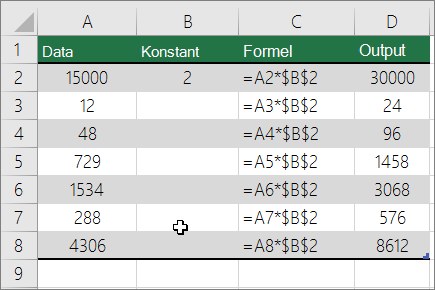
-
Skriv =A2*$B$2 i en ny kolonne i regnearket (eksemplet ovenfor bruger kolonne D). Sørg for at medtage et $-symbol før B og før 2 i formlen, og tryk på Enter.
Bemærk!: Hvis du bruger $-symboler, fortæller det Excel, at referencen til B2 er "absolut", hvilket betyder, at når du kopierer formlen til en anden celle, vil referencen altid være til celle B2. Hvis du ikke brugte $ symboler i formlen, og du trak formlen ned til celle B3, ville Excel ændre formlen til =A3*C3, hvilket ikke ville fungere, fordi der ikke er nogen værdi i B3.
-
Træk formlen ned til de andre celler i kolonnen.
Bemærk!: I Excel 2016 til Windows udfyldes cellerne automatisk.
Multiplicere tal i forskellige celler ved hjælp af en formel
Du kan bruge funktionen PRODUKT til at multiplicere tal, celler og områder.
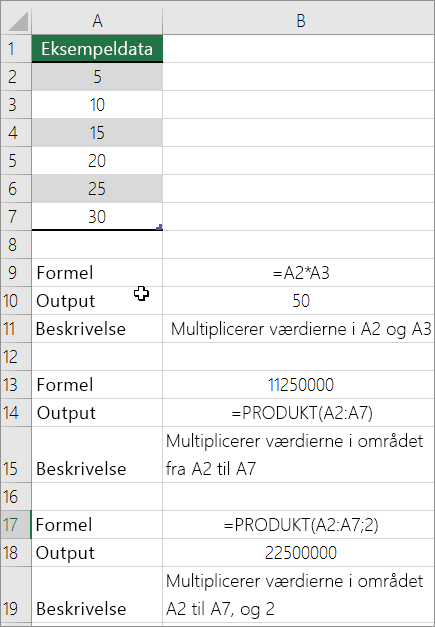
Du kan bruge en hvilken som helst kombination af op til 255 tal eller cellereferencer i funktionen PRODUKT . Formlen =PRODUKT(A2,A4:A15,12,E3:E5,150,G4,H4:J6) multiplicerer f.eks. to enkelte celler (A2 og G4), to tal (12 og 150) og tre områder (A4:A15, E3:E5 og H4:J6).
Dividere tal
Lad os antage, at du vil finde ud af, hvor mange persontimer det tog at afslutte et projekt (samlede projekttimer ÷ samlet antal personer på projektet) eller den faktiske miles pr. liter for din seneste langrendtur (samlet antal kilometer ÷ total liter). Der er flere måder at dividere tal på.
Dividere tal i en celle
For at udføre denne opgave skal du bruge den aritmetiske operator / (skråstreg).
Hvis du f.eks. skriver =10/5 i en celle, vises 2 i cellen.
Vigtigt!: Sørg for at skrive et lighedstegn (=) i cellen, før du skriver tallene og operatoren / . Ellers fortolker Excel det, du skriver, som en dato. Hvis du f.eks. skriver 30/7, vises 30-Jul muligvis i cellen i Excel. Hvis du skriver 36/12, konverterer Excel først denne værdi til 12-12-1936 og viser 1. december i cellen.
Bemærk!: Der er ingen DIVIDER-funktion i Excel.
Dividere tal ved hjælp af cellereferencer
I stedet for at skrive tal direkte i en formel kan du bruge cellereferencer, f.eks. A2 og A3, til at referere til de tal, du vil dividere og dividere med.
Eksempel:
Hvis du kopierer eksemplet til et tomt regneark, er det måske nemmere at forstå.
Kopiere et eksempel
-
Opret en tom projektmappe eller et tomt regneark.
-
Markér eksemplet i emnet i Hjælp.
Bemærk!: Markér ikke række‑ eller kolonneoverskrifter.
Markere et eksempel i Hjælp
-
Tryk på Ctrl+C.
-
Markér celle A1 i regnearket, og tryk på Ctrl+V.
-
Hvis du vil skifte mellem visning af resultaterne og visning af de formler, der returnerer resultaterne, skal du trykke på Ctrl+' (accent grave), eller på fanen Formler skal du vælge knappen Vis formler .
|
A |
B |
C |
|
|
1 |
Data |
Formel |
Beskrivelse (resultat) |
|
2 |
15000 |
=A2/A3 |
Dividerer 15000 med 12 (1250) |
|
3 |
12 |
Dividere en kolonne med tal med et konstant tal
Antag, at du vil dividere hver celle i en kolonne med syv tal med et tal, der er indeholdt i en anden celle. I dette eksempel er det tal, du vil dividere med, 3, som er indeholdt i celle C2.
|
A |
B |
C |
|
|
1 |
Data |
Formel |
Konstant |
|
2 |
15000 |
=A2/$C$2 |
3 |
|
3 |
12 |
=A3/$C$2 |
|
|
4 |
48 |
=A4/$C$2 |
|
|
5 |
729 |
=A5/$C$2 |
|
|
6 |
1534 |
=A6/$C$2 |
|
|
7 |
288 |
=A7/$C$2 |
|
|
8 |
4306 |
=A8/$C$2 |
-
Skriv =A2/$C$2 i celle B2. Sørg for at medtage et $-symbol før C og før 2 i formlen.
-
Træk formlen i B2 ned til de andre celler i kolonne B.
Bemærk!: Hvis du bruger $-symboler, fortæller det Excel, at referencen til C2 er "absolut", hvilket betyder, at når du kopierer formlen til en anden celle, vil referencen altid være til celle C2. Hvis du ikke brugte $ symboler i formlen, og du trak formlen ned til celle B3, ville Excel ændre formlen til =A3/C3, hvilket ikke ville fungere, fordi der ikke er nogen værdi i C3.
Har du brug for mere hjælp?
Du kan altid spørge en ekspert i Excel Tech Community eller få support i community'er.
Se også
Multiplicere en kolonne med tal med det samme tal
Multiplicere med en procentdel











